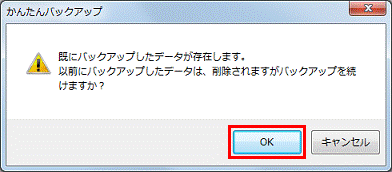Q&Aナンバー【5108-7642】更新日:2011年11月29日
このページをブックマークする(ログイン中のみ利用可)
[かんたんバックアップ] バックアップを行うときに、ファイルの上書きをするメッセージが表示されます。
| 対象機種 | 2011年冬モデルLIFEBOOK AH30/E、他・・・ |
|---|---|
| 対象OS |
|
 質問
質問
かんたんバックアップでバックアップを行うと、次のメッセージが表示されます。
「既にバックアップしたデータが存在します。以前にバックアップしたデータは、削除されますがバックアップを続けますか?」
対処方法を教えてください。
「既にバックアップしたデータが存在します。以前にバックアップしたデータは、削除されますがバックアップを続けますか?」
対処方法を教えてください。
 回答
回答
かんたんバックアップでバックアップしたデータは、毎回同じフォルダーとファイルに保存されます。
このため、一度バックアップをした後に、再びバックアップをしようとすると、「既に保存したデータが存在します。」と表示されます。 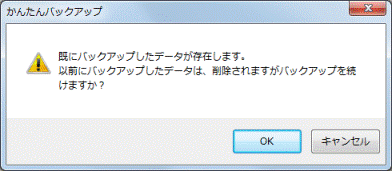
データをどのように保存するのかによって、その後の操作が異なります。
次からデータの保存方法を選んで、操作を行ってください。
次の場合に応じた項目を確認してください。
保存したバックアップデータに上書きしない場合
保存したバックアップデータに上書きするのではなく、新たにバックアップデータを保存したい場合は、次の手順で、既存のバックアップデータが保存されているフォルダーの名前を変更します。

お使いの環境によっては、表示される画面が異なります。
- 「キャンセル」ボタンをクリックします。
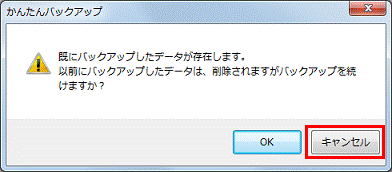

「既に保存したデータが存在します。」が表示されていない場合は、次の手順から始めます。 - 「×」ボタンをクリックし、「かんたんバックアップ」を閉じます。
- 「かんたんバックアップを終了します。」と表示されます。
「OK」ボタンをクリックします。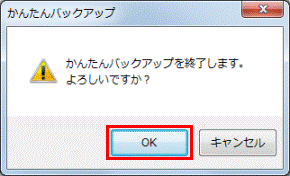
- 「コンピューター」をクリックします。

- かんたんバックアップのバックアップデータが保存されているドライブをクリックします。
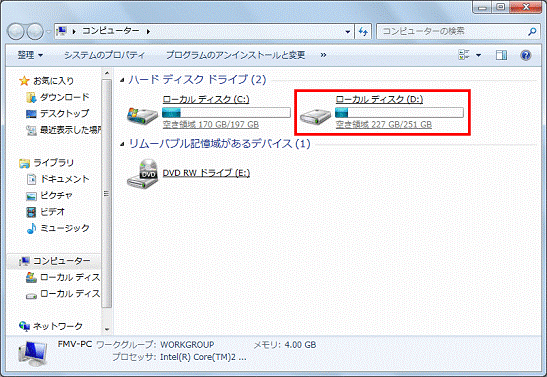
- 「FM_BACKUP」フォルダーを右クリックし、表示されるメニューから「名前の変更」をクリックします。
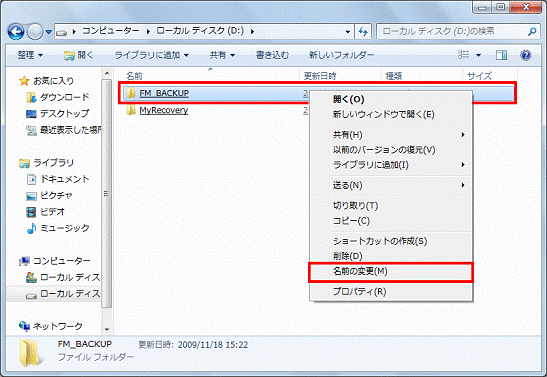
- 「FM_BACKUP」フォルダーの名前を、お好みの名前に変更します。

- 「×」ボタンをクリックし、かんたんバックアップのバックアップデータが保存されているドライブを閉じます。

かんたんバックアップは、「FM_BACKUP」フォルダー以外に保存されたデータを使って復元できません。
そのため、上述の手順で名前を変更したフォルダーから復元したい場合は、「FM_BACKUP」フォルダーに名前を変更した後で、かんたんバックアップを起動してください。
保存したバックアップデータに上書きする場合
バックアップデータを上書きすると、前回保存したバックアップデータは削除されます。
元に戻すことはできません。
前回のバックアップ項目のうち、今回のバックアップ項目に含まれない項目がある場合は、今回は項目がない状態で保存されるため、該当する項目のデータも削除されます。
上書きしても問題ない場合は、「既にバックアップしたデータが存在します。」と表示されたあとに、「OK」ボタンをクリックします。